在ppt里面怎么把图片背景变透明
来源:网络收集 点击: 时间:2024-08-13【导读】:
除了一些常用的修图软件外,office办公软件中也可以简单的修图、抠图,那么在ppt里面怎么把图片背景变透明呢?下面就来介绍一下在ppt里面中把图片背景变透明的方法,希望对你有所帮助。品牌型号:软件版本:Microsoft PowerPoint系统版本:操作系统:win7系统在ppt里面怎么把图片背景变透明1/6分步阅读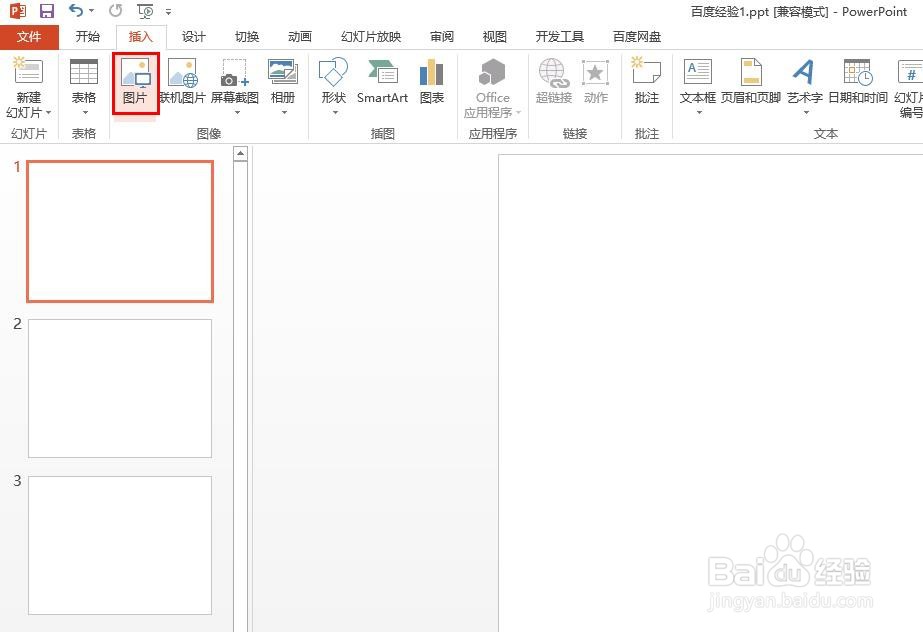 2/6
2/6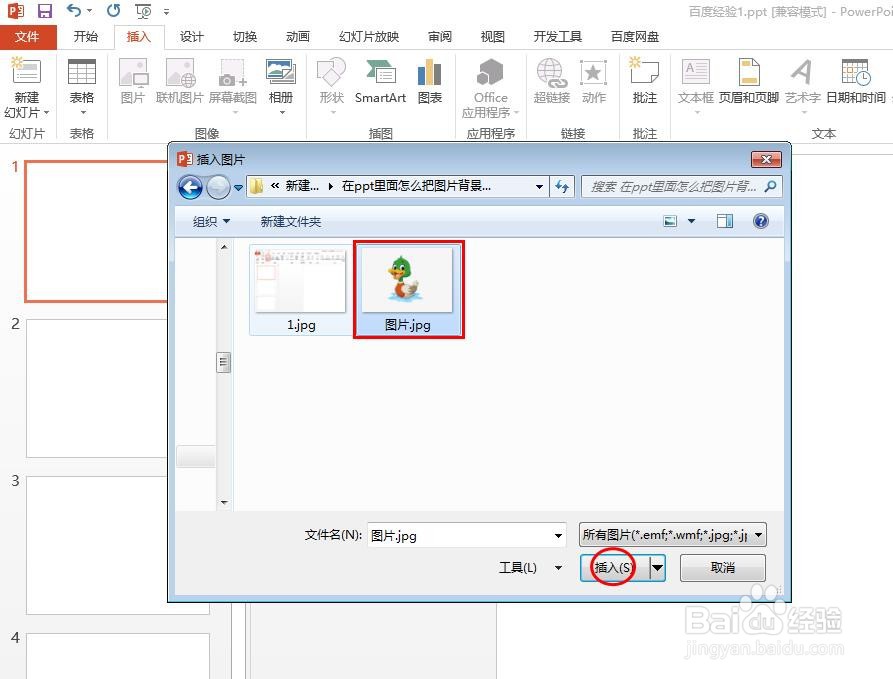 3/6
3/6 4/6
4/6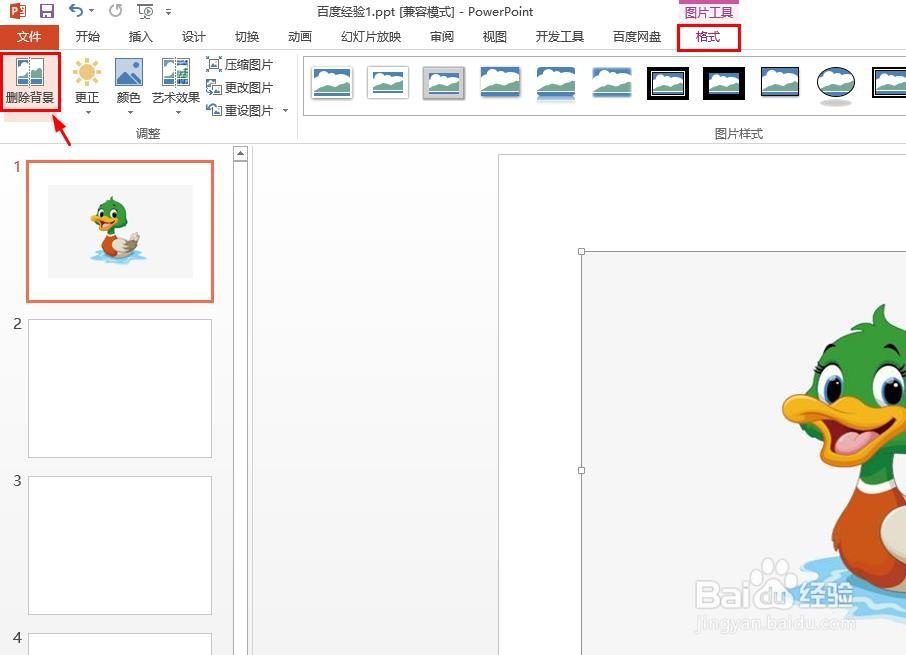 5/6
5/6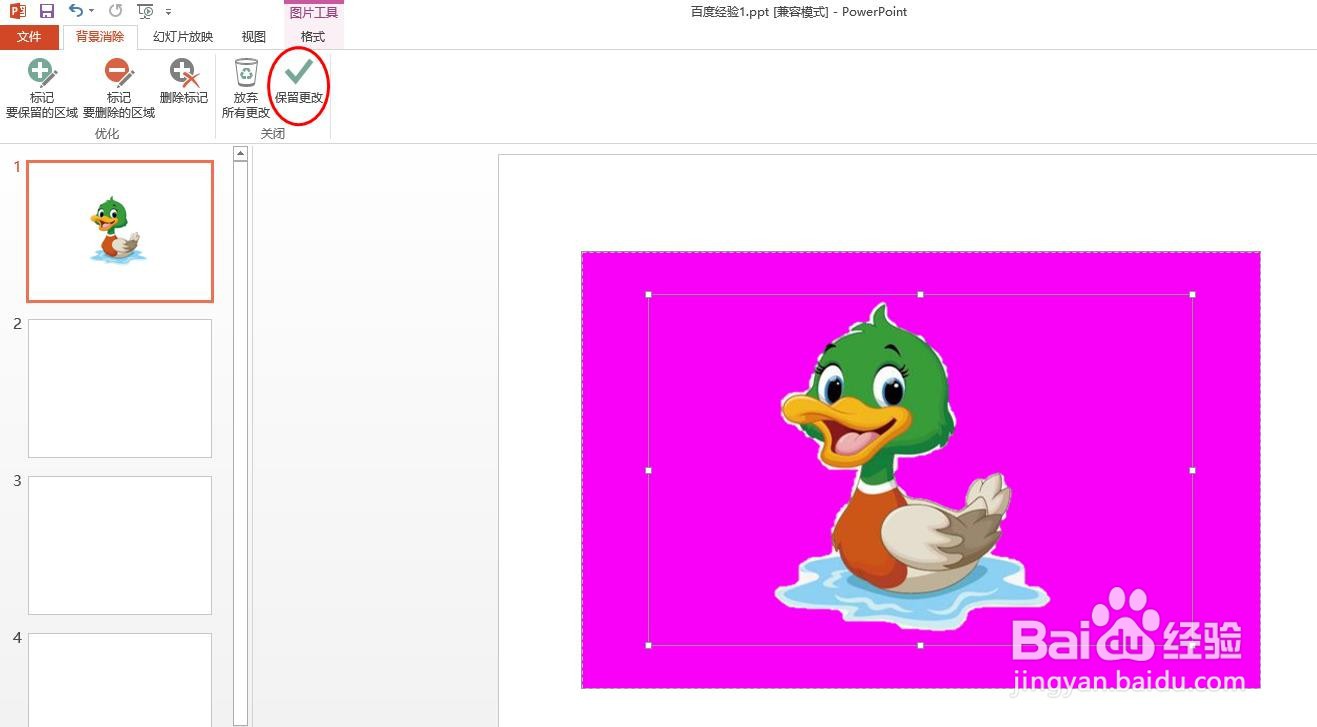 6/6
6/6 PPT图片背景变透明软件修图
PPT图片背景变透明软件修图
第一步:打开一个ppt,选择菜单栏“插入”中的“图片”。
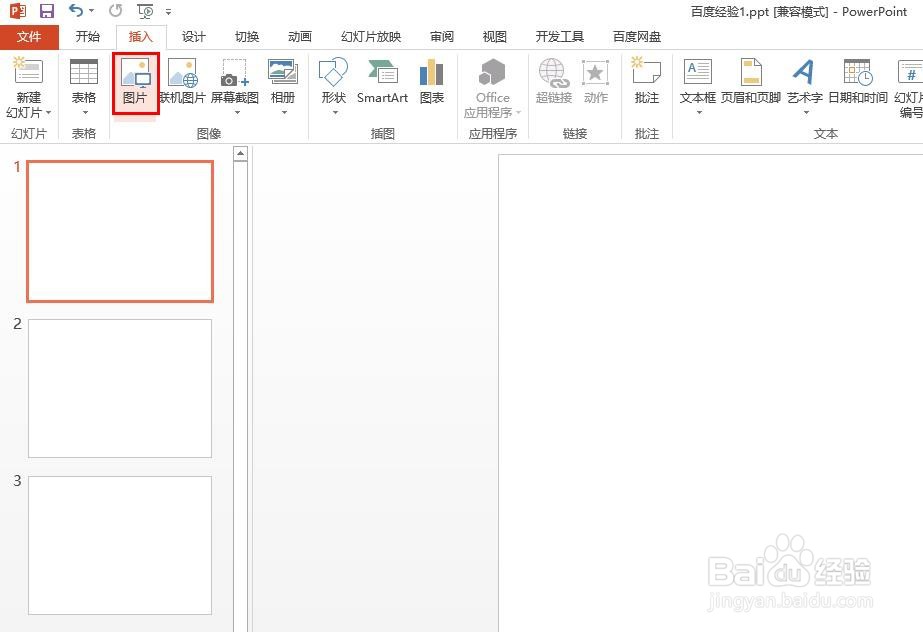 2/6
2/6第二步:在弹出的“插入图片”对话框中,选择一张需要将背景变透明的图片,单击“插入”按钮。
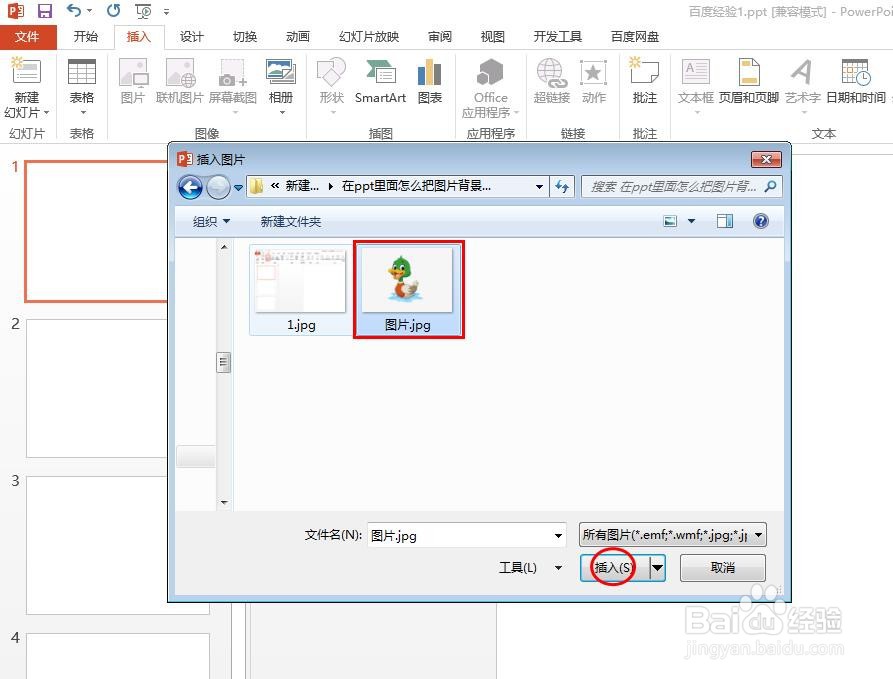 3/6
3/6第三步:将插入的图片移动至合适的位置,调整成合适的大小。
 4/6
4/6第四步:选中图片,切换至“格式”菜单中,单击左上角“删除背景”按钮。
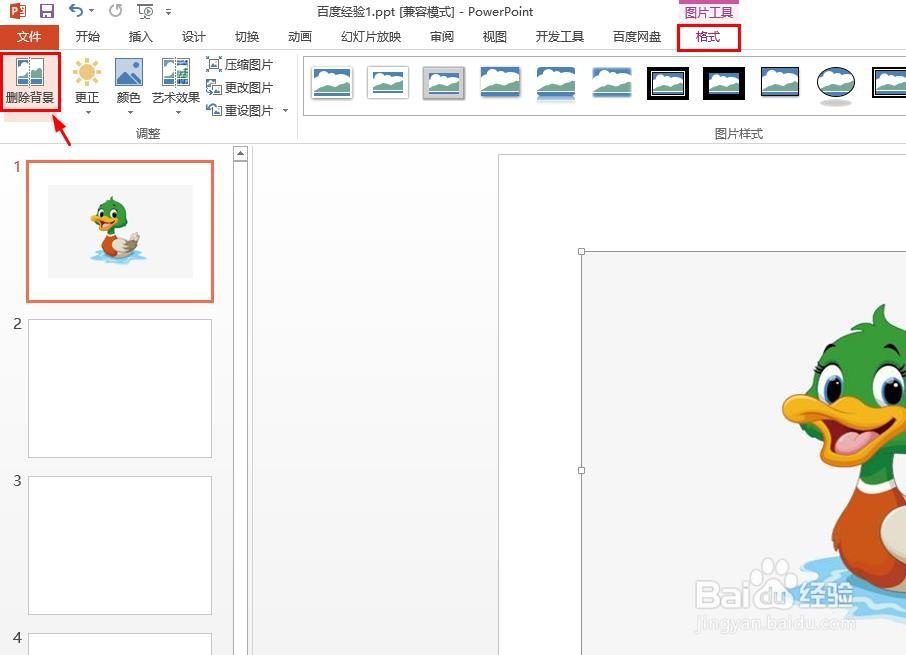 5/6
5/6第五步:将需要删除的背景区域标记出来,单击上方“保留更改”按钮。
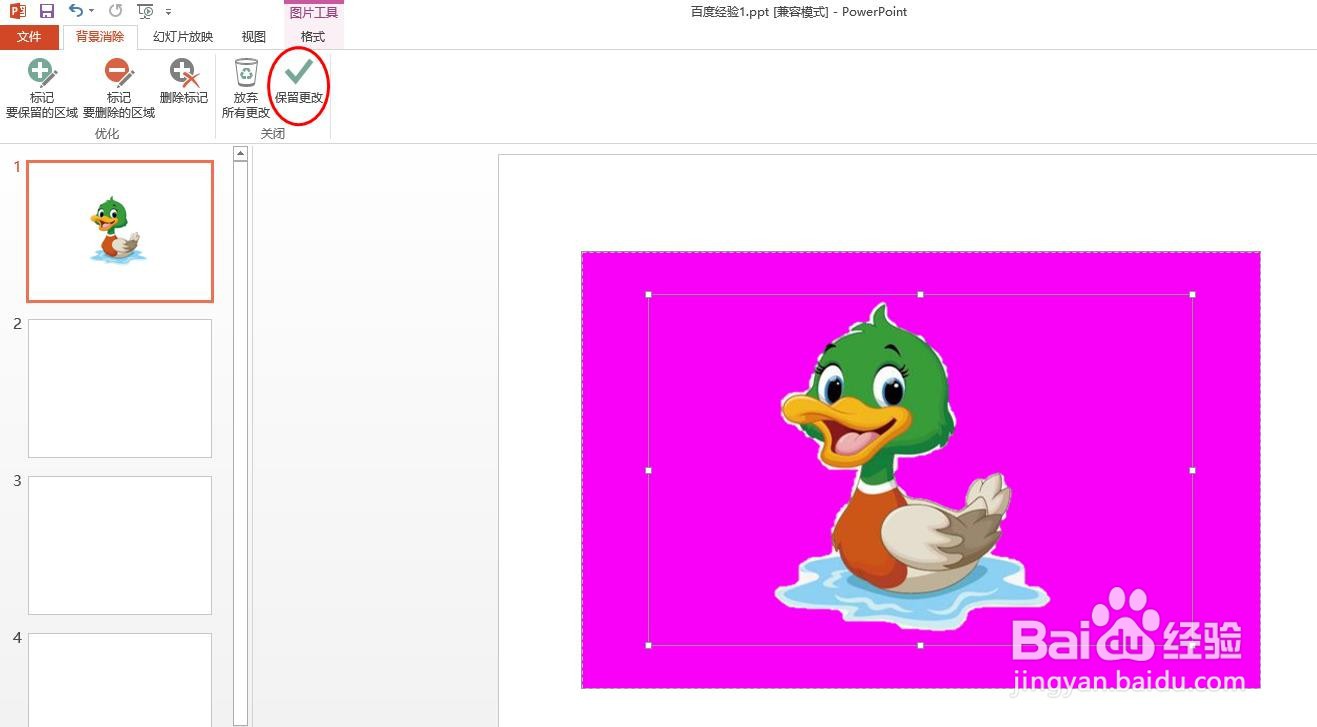 6/6
6/6如下图所示,ppt中图片背景变成透明的了。
 PPT图片背景变透明软件修图
PPT图片背景变透明软件修图 版权声明:
1、本文系转载,版权归原作者所有,旨在传递信息,不代表看本站的观点和立场。
2、本站仅提供信息发布平台,不承担相关法律责任。
3、若侵犯您的版权或隐私,请联系本站管理员删除。
4、文章链接:http://www.ff371.cn/art_1119038.html
上一篇:2021支付宝如何分期购买苹果手机
下一篇:春天来了哪些小动物苏醒了
 订阅
订阅